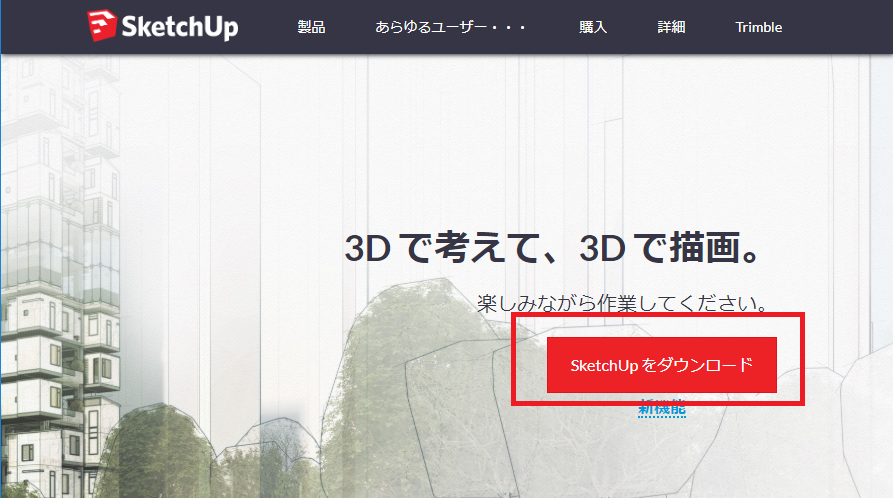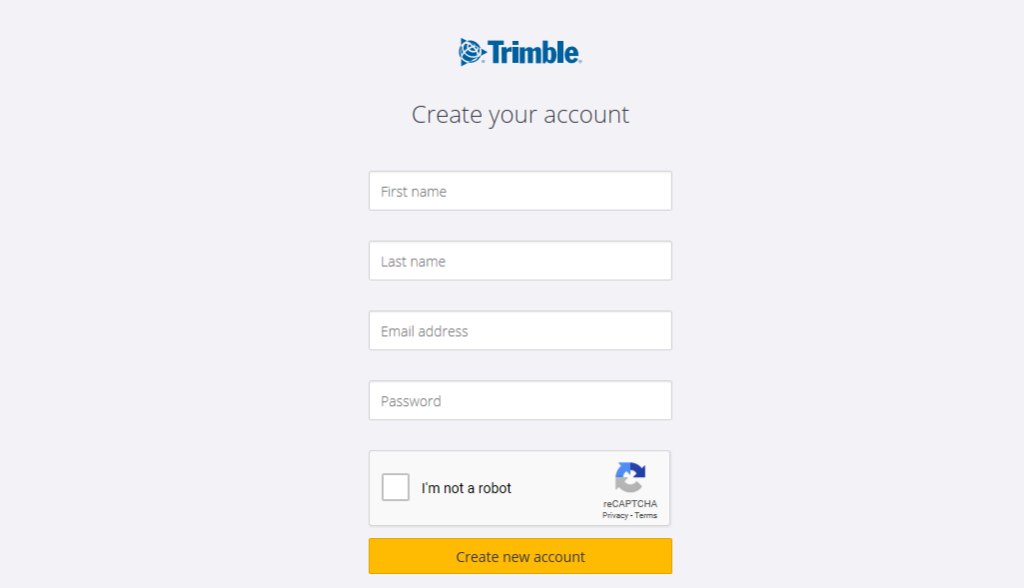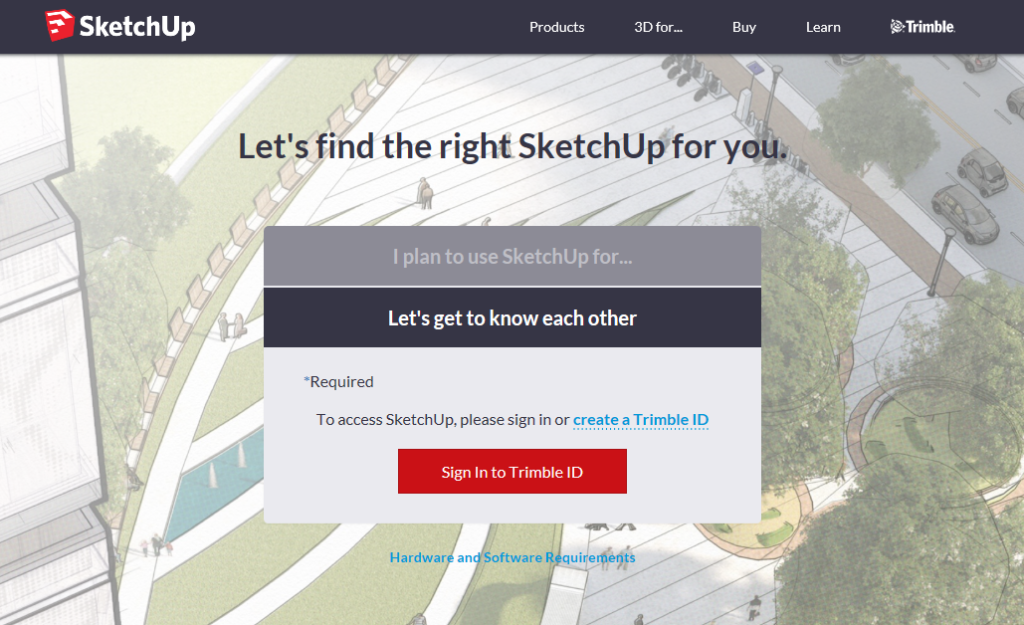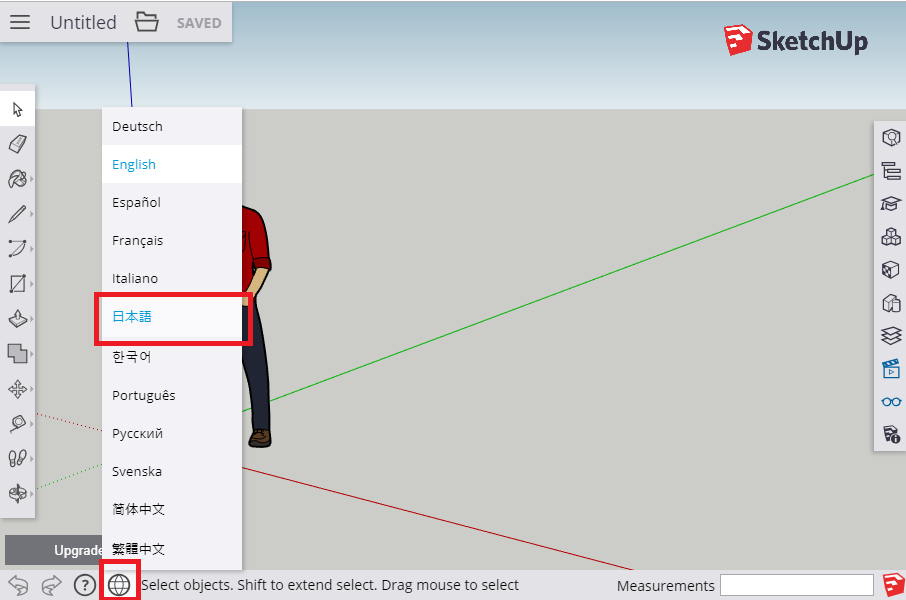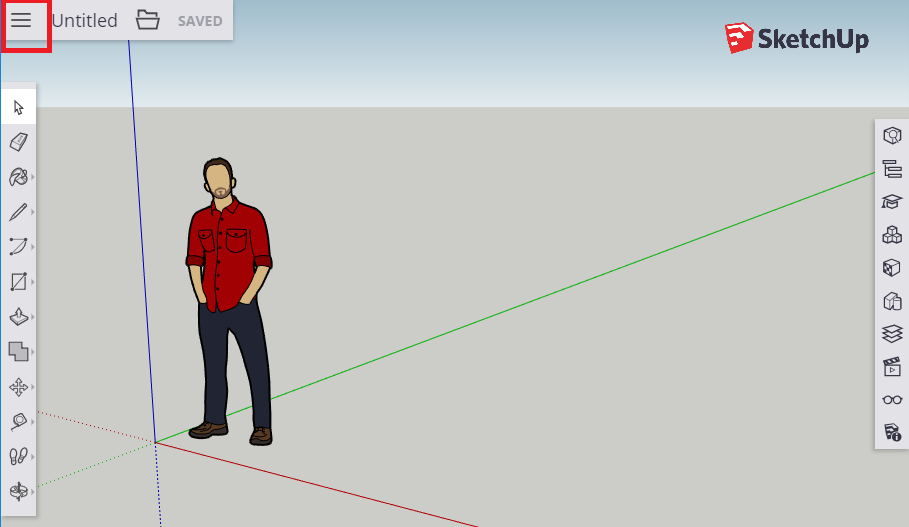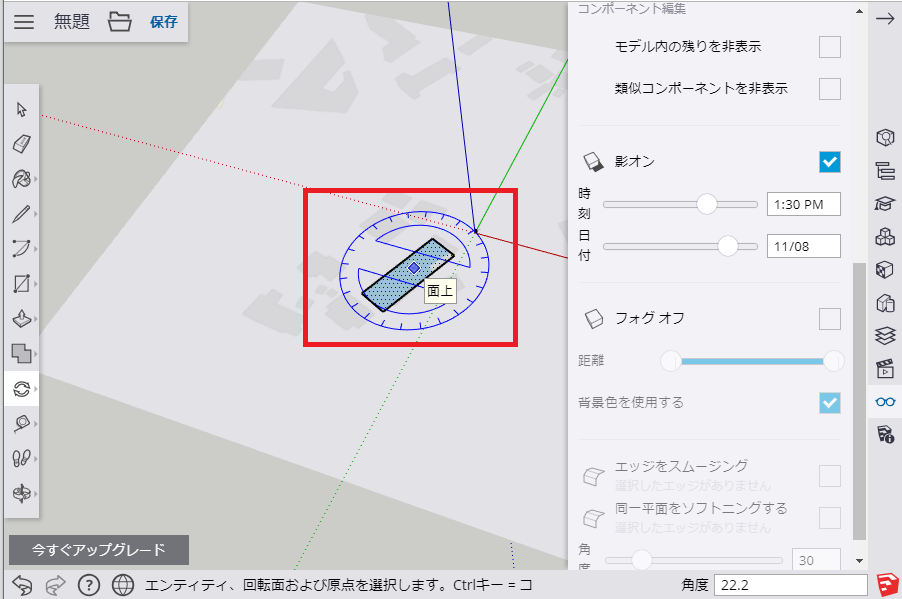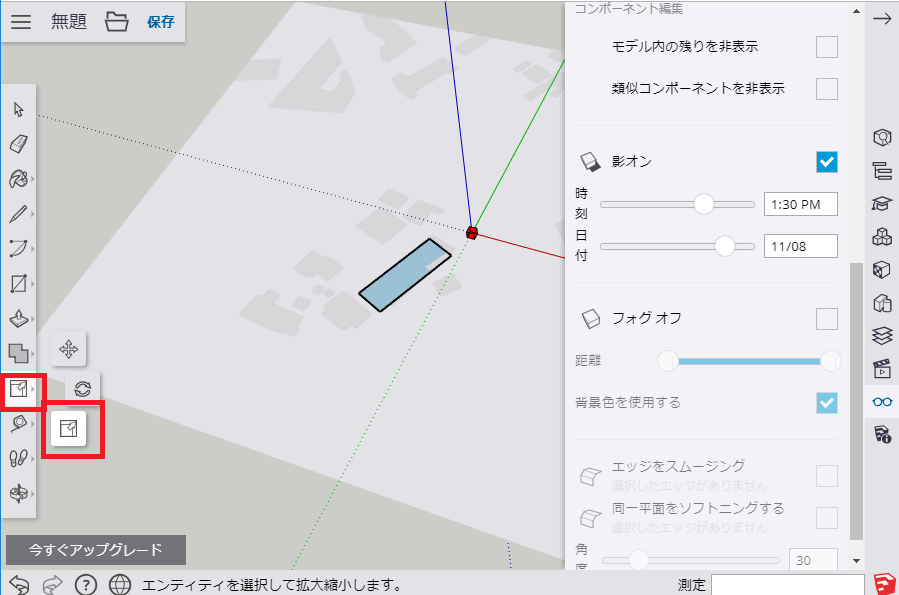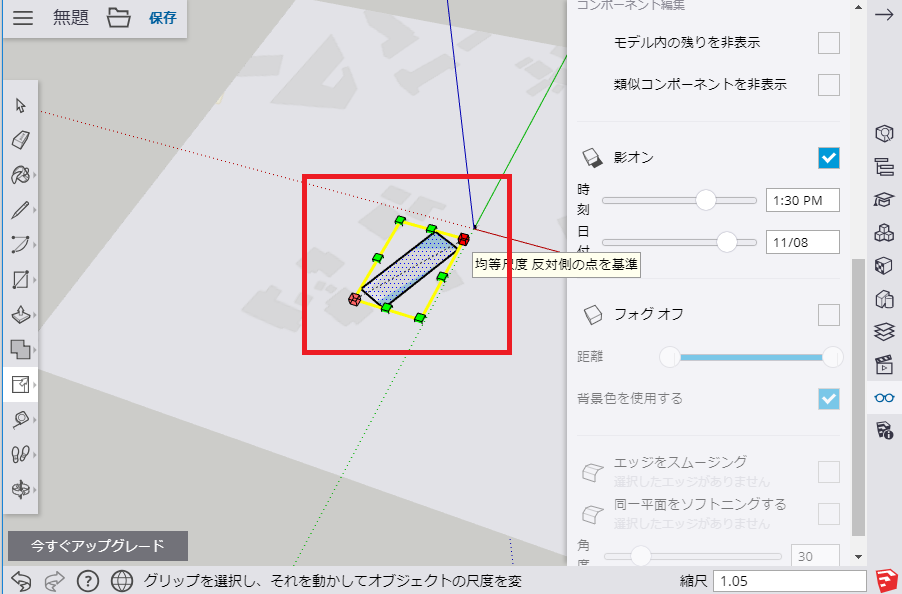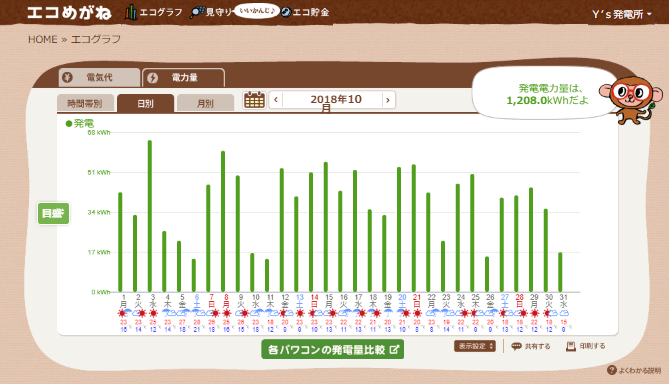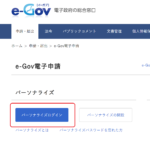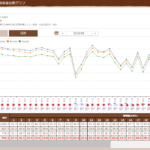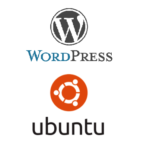「SketchUp」を利用してマンションの日影シミュレーションしてみる。
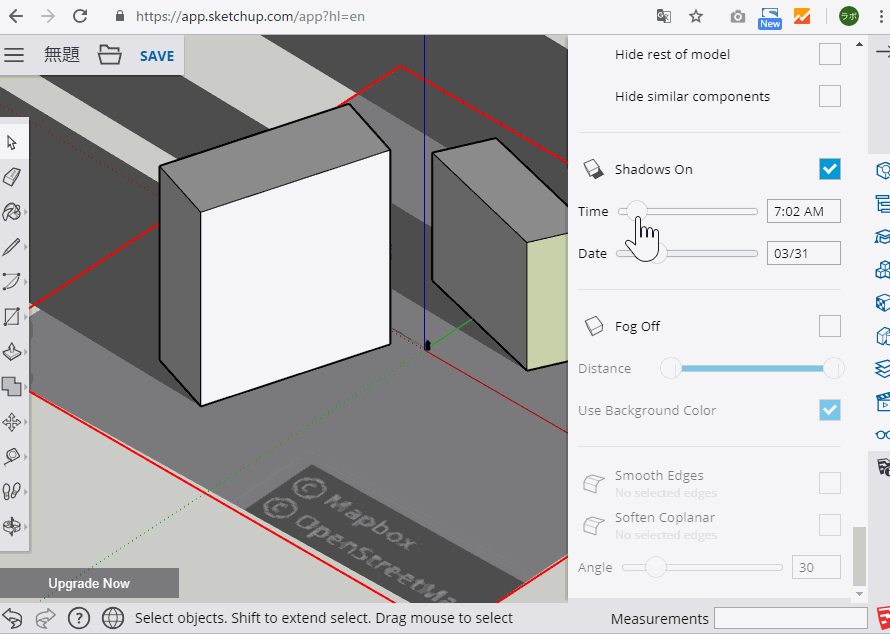
ログイン
以下のURLにアクセスし「SketchUpをダウンロードする」ボタンを押します。
※以前はアプリケーションをダウンロードしていた様ですが、2018年11月現在ではダウンロードする事は無く、WEBアプリケーションを操作する仕様になっていました。
https://www.sketchup.com/ja
使用目的で「Personal Projects(個人的なプロジェクト)」を選択します。
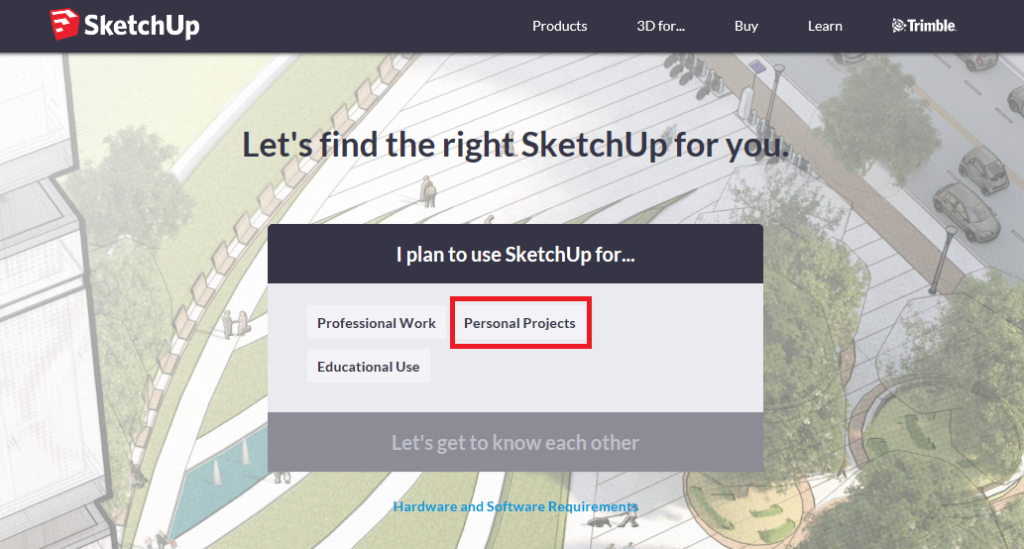
「create a Trimble ID(ログインID作成)」を選択します。
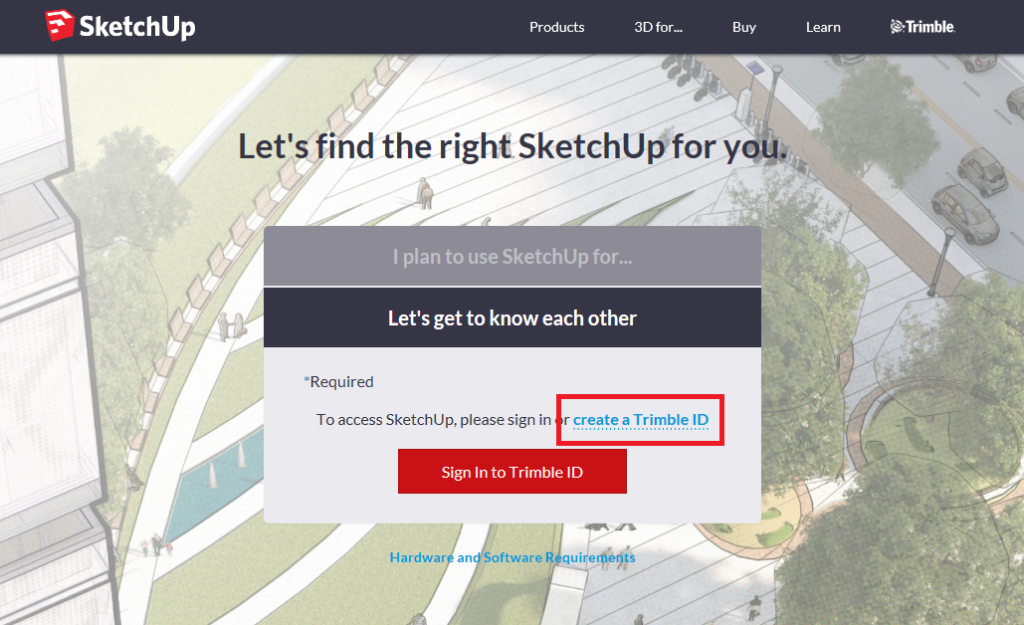
操作方法
右側のメガネ(表示)アイコンをクリックし「影オン」にチェックを入れます。
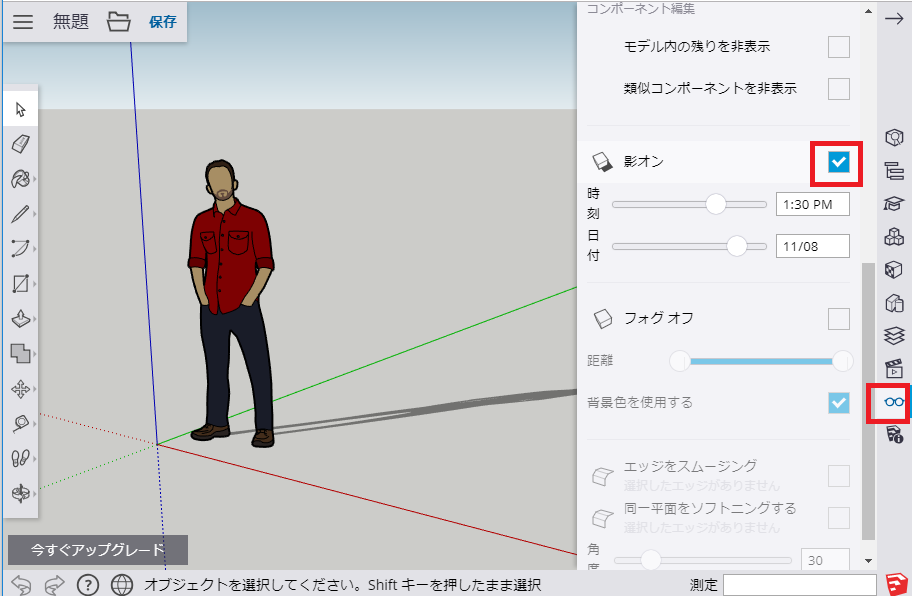
「場所を追加」を選択し、日影シミュレーションをしたい場所を選択します。
※この時、建物の形がわかるまで拡大しておくと、より正確なシミュレーションができます。
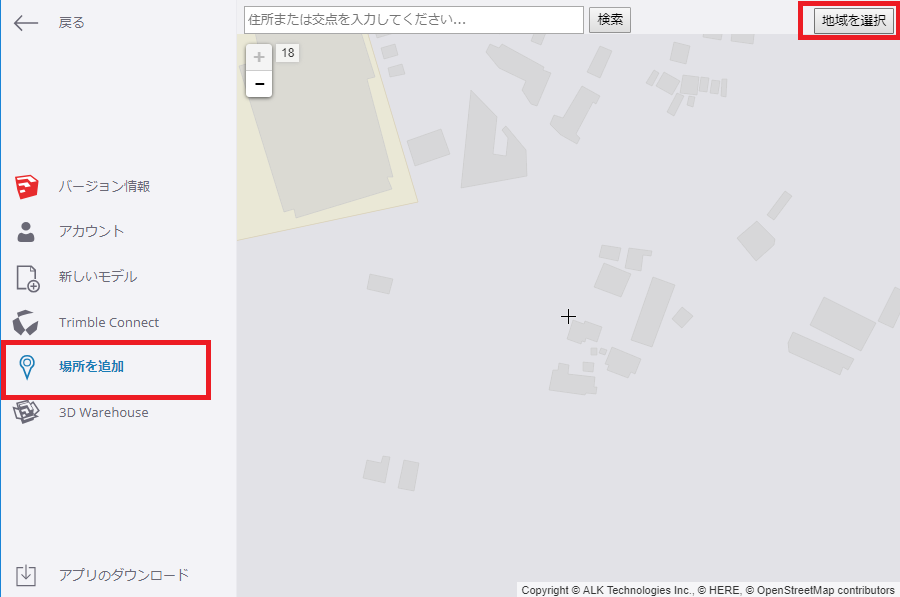
すると地図が3Dに反映されます。このままだと見ずらいので座標を回転させます。
左メニューより「オービット」を選択してください。
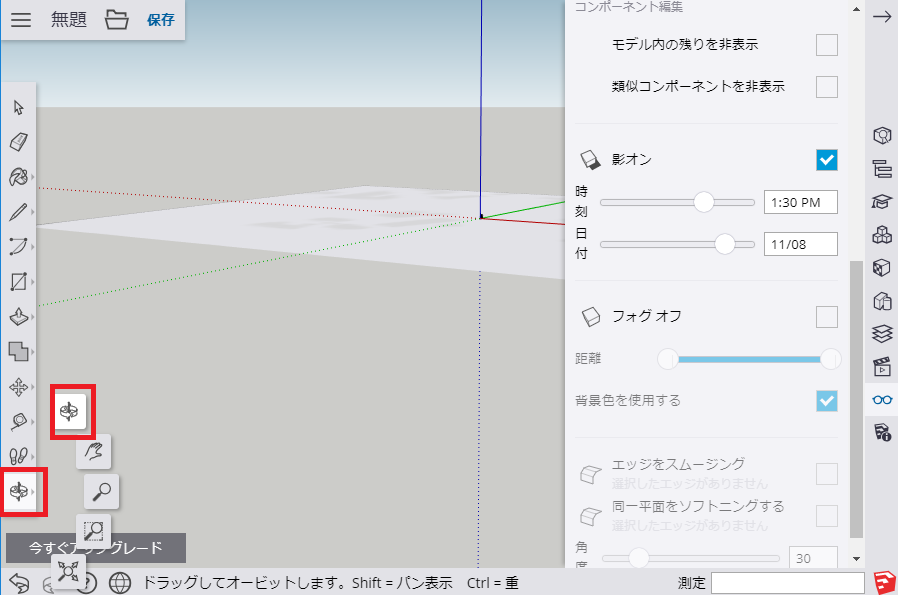
見やすい角度にオービットしてくさい。その後、長方形を作画します。
左メニューより「長方形」を選択してください。
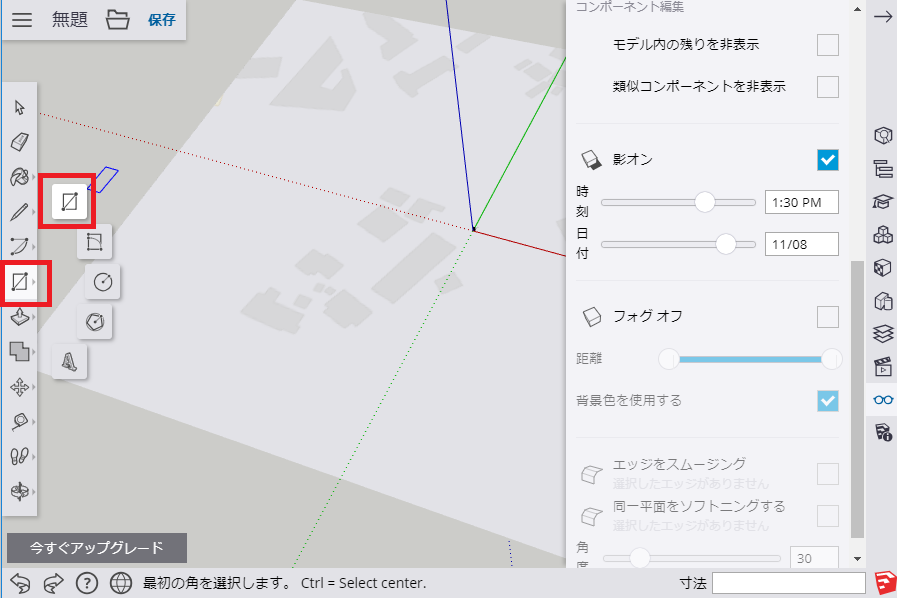
日影シミュレーションをしたいマンションの上に長方形を描写します。
なお後ほど回転や変形させるので、おおよその形で構いません。
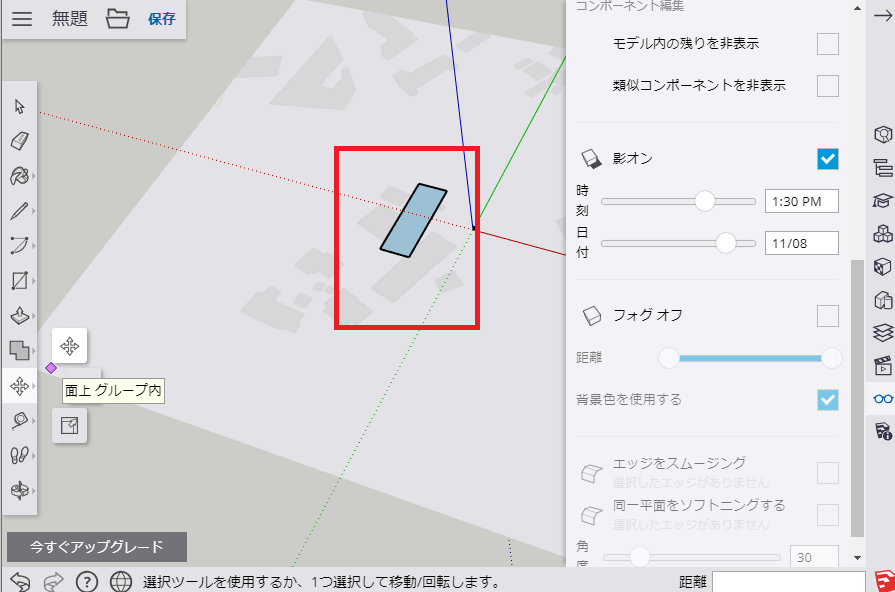
つぎに移動させます。左メニューより「移動」を選択して下さい。

地図上の日影シミュレーションしたい建物の上に移動させました。
次に「回転」を選択します。
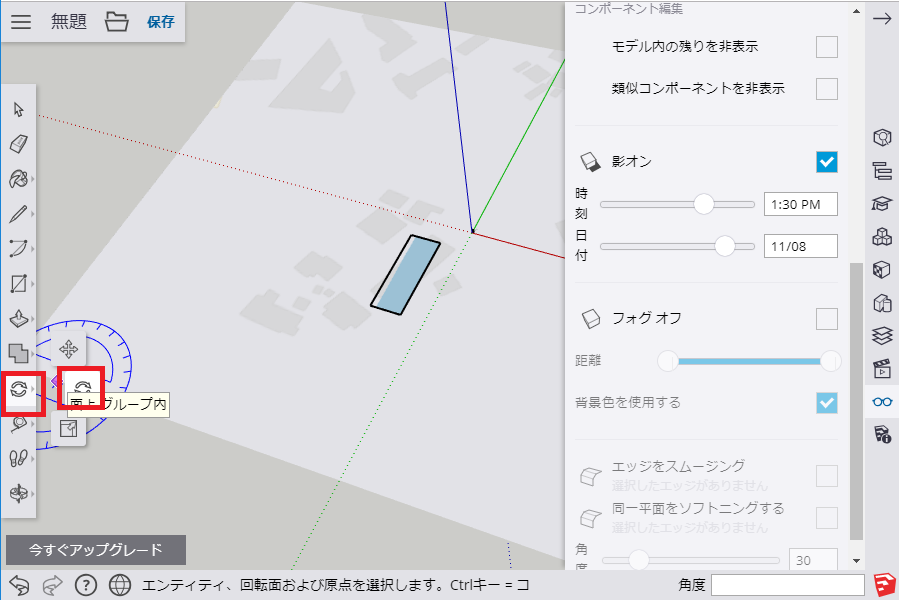
影をうける建物も同様に作成します。最後に影の日時を移動させ、日影シミュレーションを実施します。
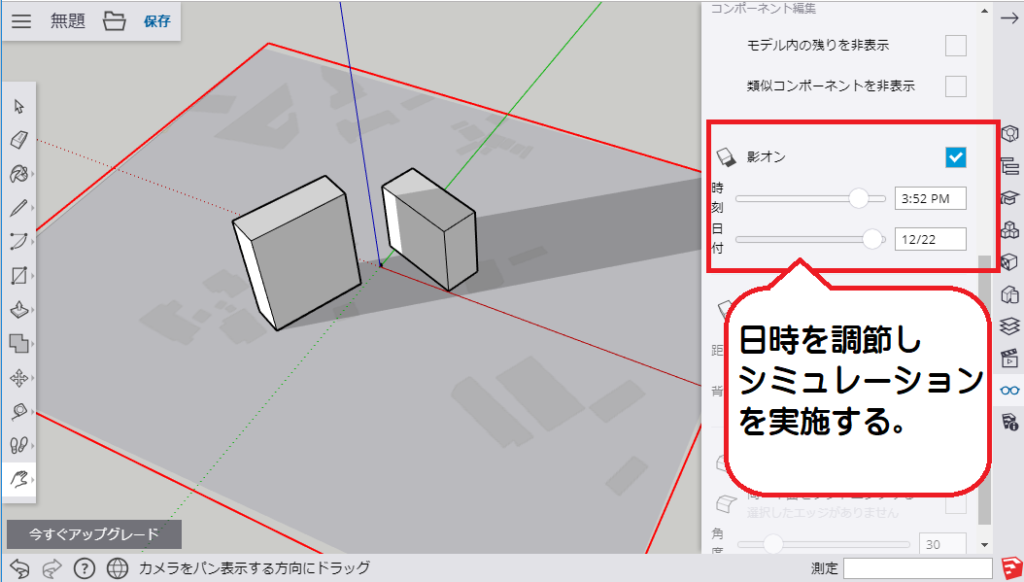
あとは「LICECap」等のソフトを利用すれば、以下の様にGIFアニメーションを作成する事も可能です。
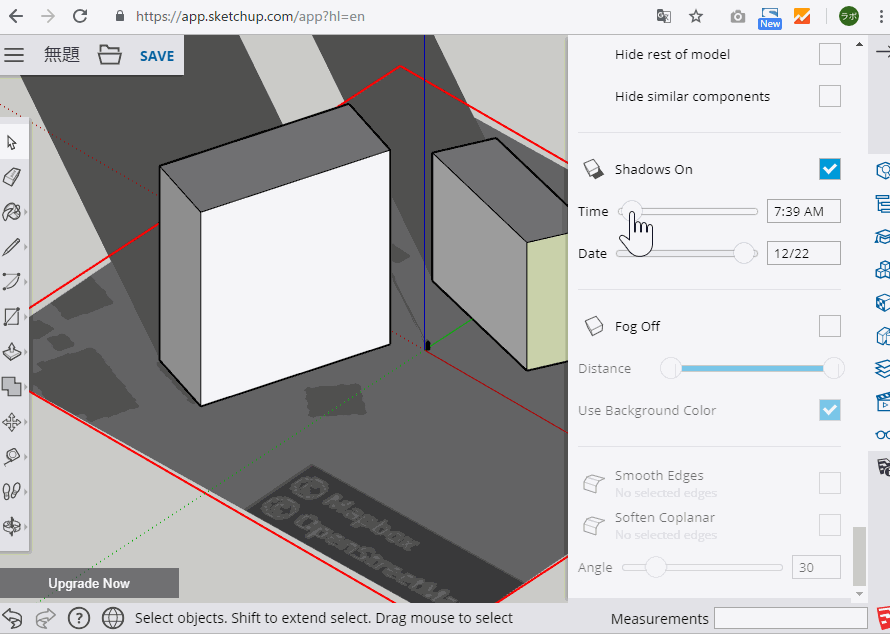
以上で説明を終わります。
なお作図が難しく感じる方は、右側メニューから「コンポーネント」を選択し「立方体」を検索した方が早いかもしれませんね。

また詳細なシミュレーション結果に関しては、こちらの記事をご参照くださいませ♪